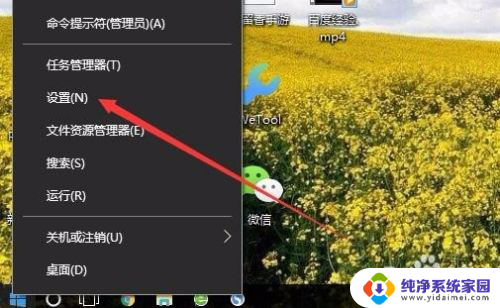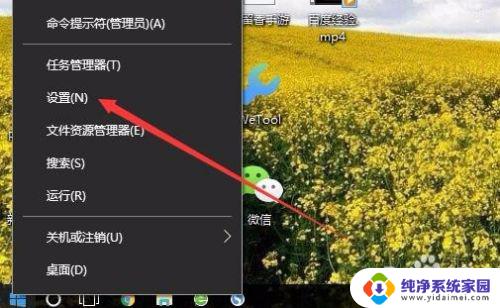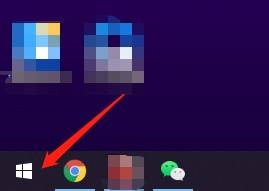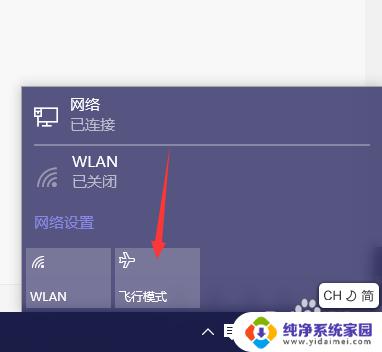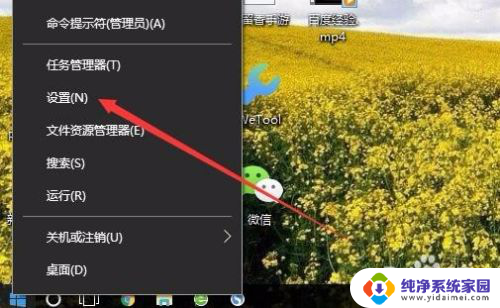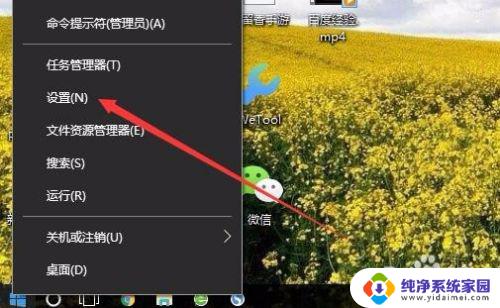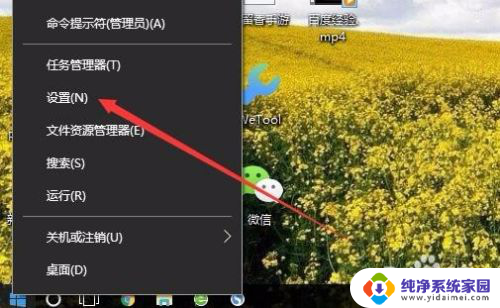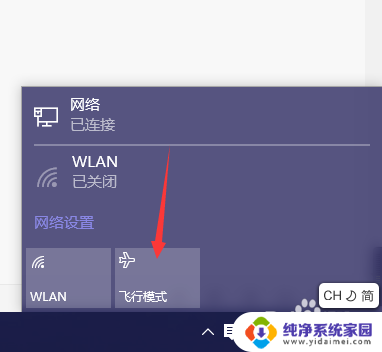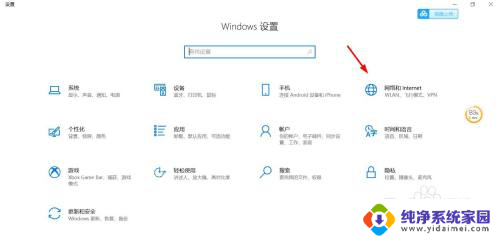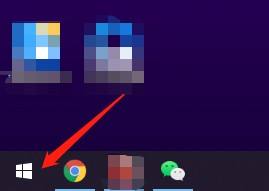有的win10没有飞行模式选项 如何解决Win10飞行模式无法关闭的问题
更新时间:2024-06-25 09:39:50作者:yang
在使用Win10系统的过程中,有些用户可能会遇到一个问题,就是找不到飞行模式选项,或者即使找到了飞行模式选项,也无法关闭飞行模式,这个问题可能会影响到用户的网络连接和通信功能,给用户的使用带来一定的困扰。针对这个问题,我们应该如何解决呢?接下来我们将为大家介绍一些解决Win10飞行模式无法关闭的方法。
方法如下:
1.方法一:打开开始菜单,点击windows系统。控制面板。
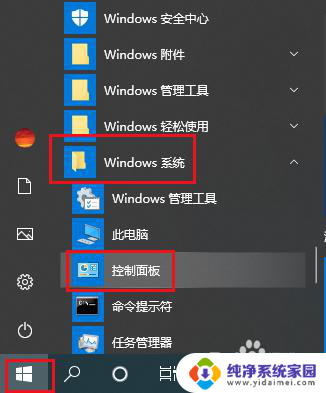
2.弹出对话框,点击网络和Internet。
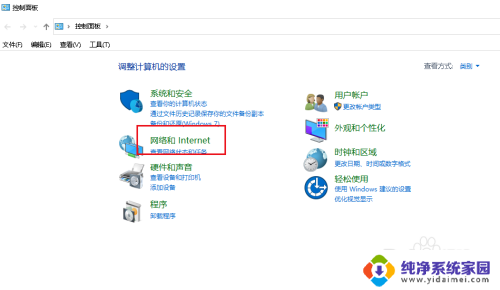
3.进入后,点击网络和共享中心。
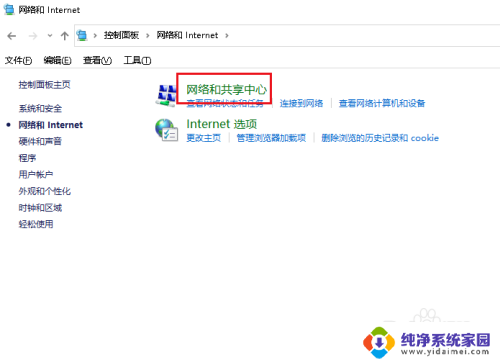
4.进入后,点击更改适配器设置。
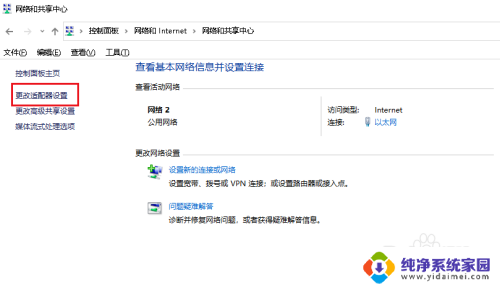
5.在使用网络连接上右击,点击诊断。出现结果进行修复,设置完成。
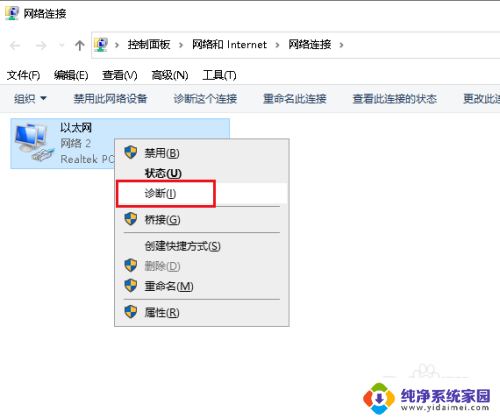
6.方法二:按fn+PrtScr即可关闭飞行模式。注意:电脑不同关闭组合键会有所不同。

以上就是有的win10没有飞行模式选项的全部内容,有遇到相同问题的用户可参考本文中介绍的步骤来进行修复,希望能够对大家有所帮助。